
Команди Microsoft чудово підходить для розщеплення робочих областей у різні команди та канали, але легко мати занадто багато речей у бічній панелі для легкої навігації. Ось як трохи очистити речі.
Одна з переваг команди Microsoft полягає в тому, що це легко Створіть команди та канали . Це означає, що ви можете розділити робочі потоки, мати жадібні дозволи, для кого можна побачити, і, як правило, керує вашою співпрацею та доступом до документів, як ви хочете.
Однак кожна вигода може стати недоліком, і в цьому випадку недоліки полягає в тому, що кількість команд та каналів може швидко зростати до того, де важко знайти що-небудь. Це особливо вірно в корпоративному середовищі, де інші люди можуть додати вас до команд або каналів.
На щастя, команди Microsoft надає вам інструменти для вирішення цього, щоб ви контролюєте, які команди та канали ви бачите. Ось як стерти ваші команди бічної панелі в щось більш організоване.
Ми почнемо з дезорганізованої бічної панелі і перетворити його на щось більш замовлене.

Перевстановіть свої команди
Перше, що потрібно зробити, це відсортувати свої команди на якийсь порядок. Групування подібних команд разом, або замовляючи їх в алфавітному порядку, допоможе вам візуально сканувати їх, щоб знайти команду, яку ви хочете.
Ви можете зробити це, перетягнувши та скидаючи команди на різні позиції на бічній панелі. Натисніть команду, яку ви хочете перемістити - у нашому випадку, це команда "Проект Пегас", і перетягніть його у правильне місце.
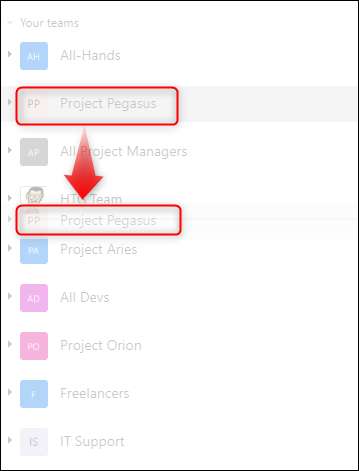
Зробіть це з усіма вашими командами, поки вони не будуть в деякому організованому списку.
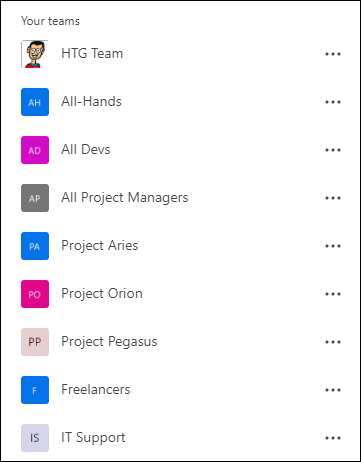
Приховати команди, на які ви не дивитеся
Тепер, коли у вас є упорядкований список, пора видно важливі команди, які видно та приховати неважливі команди. Загальновідомо мати декілька команд, які ви ледве погляду на (особливо команди, які інші люди додали вас), але ви не можете піти.
Ви можете приховати ці команди, натиснувши піктограму три-точок поруч із іменем команди та виберіть "Приховати" у меню.
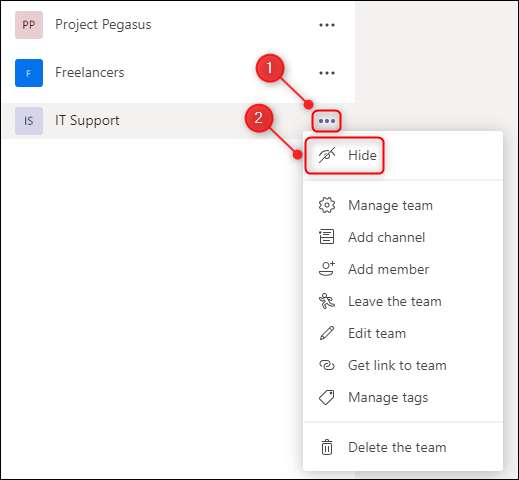
Це створить нову секцію "приховані команди".
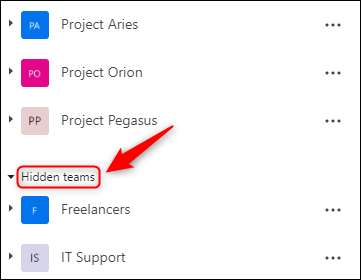
Натисніть стрілку поруч із "прихованими командами", щоб мінімізувати групу та приховати приховані команди з поля зору.
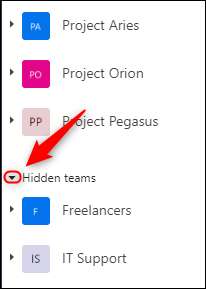
Відтепер ви не побачите команди, якщо ви не відкриєте розділ "Приховані команди", натиснувши стрілку поруч із ним, і ви не отримаєте сповіщення від прихованих команд, якщо ви не згадуєте безпосередньо.
Щоб видалити команду з "прихованих команд", натисніть піктограму три-точка поруч із командою та виберіть "Показати" з меню.
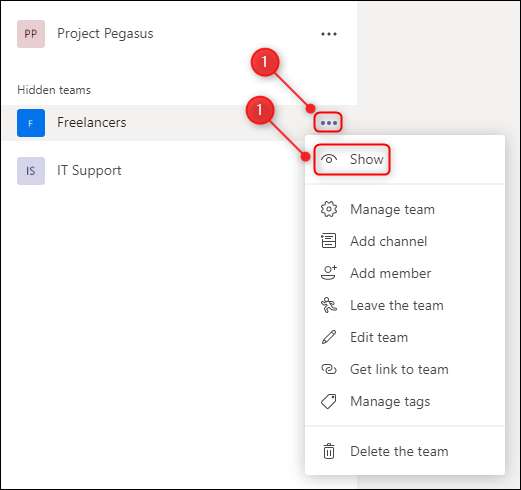
Сховати канали, які ви не дивитеся
Ви можете мати команди, які ви хочете зберегти, але це також має деякі канали, які ви ніколи не дивитеся. Багато, як ціла команда, ви можете приховати окремі канали. Натисніть значок три-точка біля каналу та виберіть "Сховати" у меню.
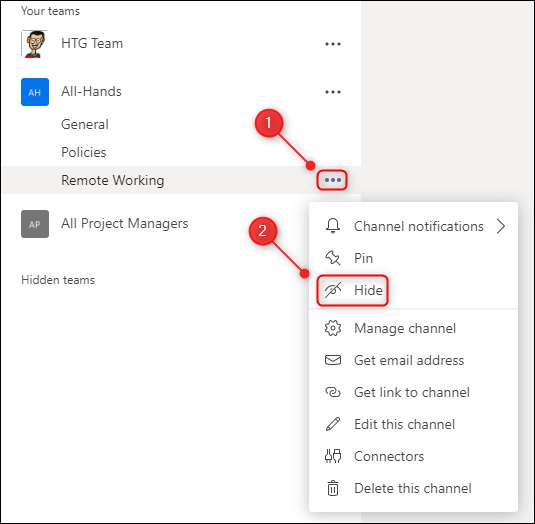
Це створить новий розділ у команді під назвою "1 прихований канал".
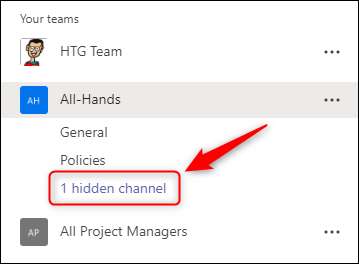
Якщо ви ховаєте більше одного каналу, назва буде змінюватися на "2 приховані канали", "3 приховані канали", і так далі.
Щоб переглянути приховані канали, натисніть стрілку поруч із "прихованими каналами" та виберіть назву каналу або натисніть "Показати", щоб показати канал.

Прикріпіть ваші важливі канали
Щоб зберегти важливі канали, видимі весь час, ви можете закріпити їх до верхньої частини бічної панелі. Натисніть піктограму три-точка поруч із командою, а потім виберіть "PIN-код" у меню.
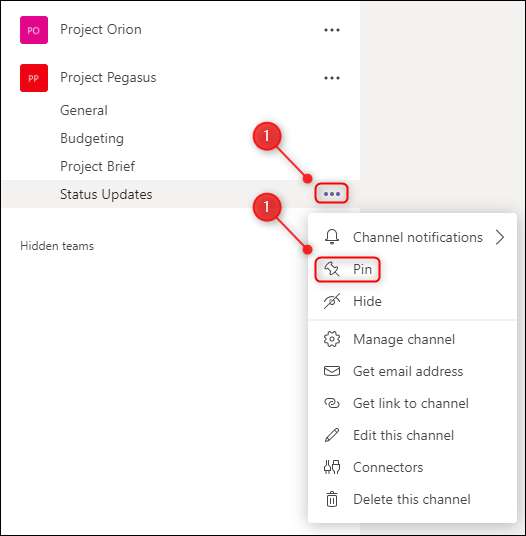
Це створить новий розділ "Pinned" у верхній частині бічної панелі з каналом, який ви прикріплені нижче.
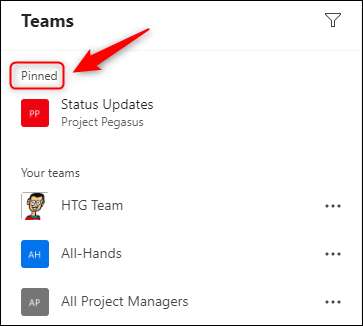
Ви можете натиснути стільки каналів, скільки вам подобається. Ми зацікавлені лише каналом "Оновлення статусу" у наших команд проекту, тому ми закріплювали ці канали та потягнули та випустили їх у алфавітне замовлення на основі назви проекту.
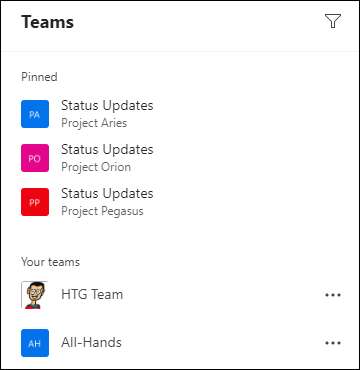
Щоб видалити команду з розділу "Pinned", натисніть піктограму три-точка біля каналу, а потім виберіть "REPIN" з меню.

Закріплені канали видно в розділі "Pinned" незалежно від того, чи є команда, яку вони знаходяться, приховані чи ні. Оскільки нам не потрібно бачити інші канали в наших команд проекту, ми можемо приховати кожну команду проекту та зробити наш список навіть чистіше.
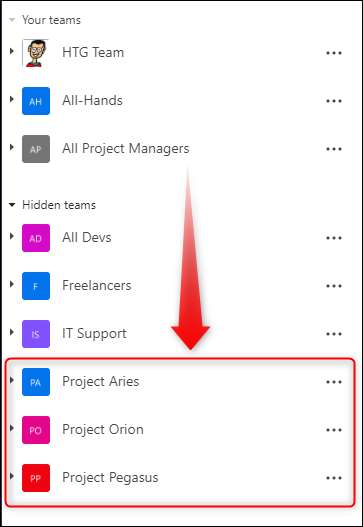
За допомогою порівняння, пам'ятайте, що наша бічна панель була спочатку незареєстрована безлад.

Але з декількома хвилинами сортування, ховаючись і закріплення, ми перетворили його на щось набагато чистіше і легше використовувати.








